
Innehållsförteckning:
- Författare John Day [email protected].
- Public 2024-01-30 12:47.
- Senast ändrad 2025-01-23 15:11.
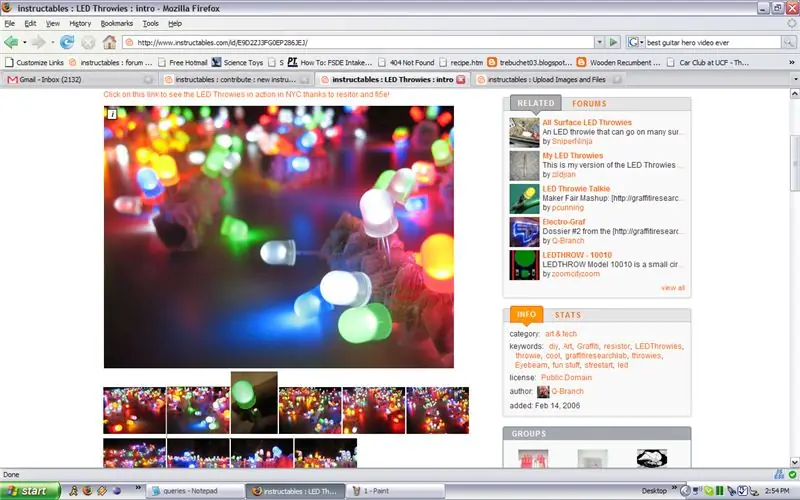
Gillade du verkligen den instruerbara bilden och ville spara en högupplöst kopia av den? Denna fantastiska lilla funktion är lätt förbises.
Steg 1: Hitta bild - Kontrollera licens
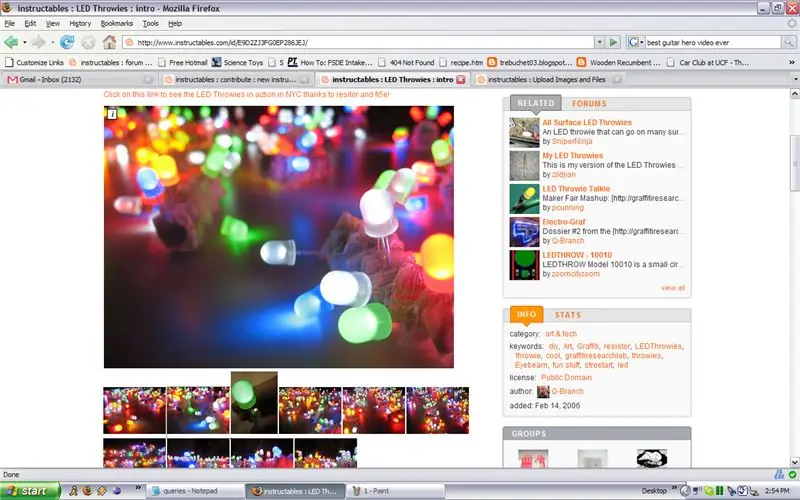
Kom ihåg att om du är medlem i samhället ska du respektera dina medmedlemmars önskemål. Titta på licensen för att se till att du kan använda deras bild.
Steg 2: Bildknappen

Klicka på "i" inuti den vita rutan i bildens övre vänstra hörn.
Steg 3: Ladda ner bild eller välj storlek
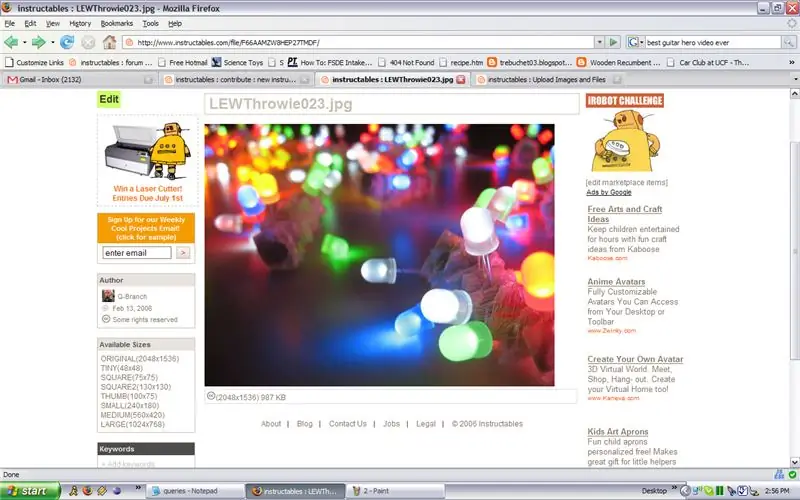
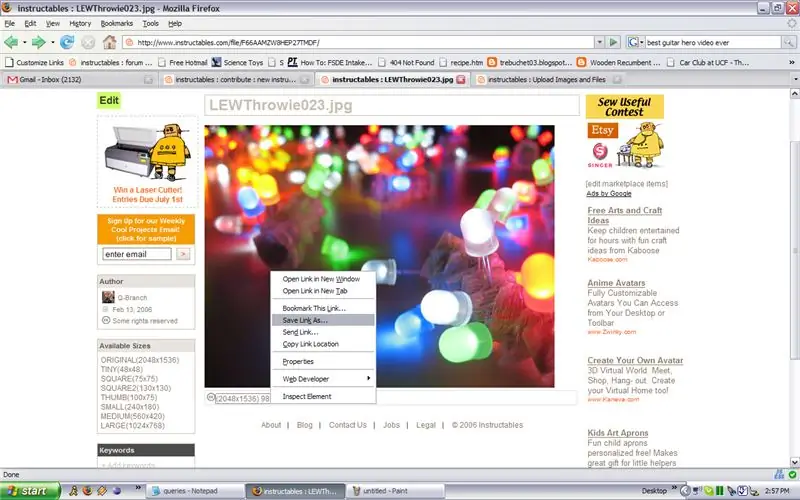
Från denna punkt har du några alternativ.
1. Du kan välja bildstorlek som du vill ladda ner eller visa - standard är den högsta tillgängliga 2. Du kan ladda ner bilden till disk.. 3. Du kan se bilden själv. För att välja en bildstorlek, klicka helt enkelt på önskad storlek i listan i det vänstra verktygsfältet. För att ladda ner bilden, högerklicka på länken strax under bilden och välj "spara länk som" (eller vad som helst lämplig åtgärd för din webbläsare). För att se bilden själv - du kan klicka på länken och bläddra till bilden. För dem som har en långsammare anslutning, observera att några av dessa bilder är stora - riktigt stora.
Steg 4: Använd

Var noga med att använda bilden inom ramen för licensen. I det här fallet är licensen "public domain"
I det här fallet - m bakgrundsbild för de närmaste dagarna …
Rekommenderad:
Hur man spelar klumpig robot på instruktioner. 5 steg (med bilder)

Hur man spelar Clumsy Robot on Instructables .: Om du har turen (eller har otur) att hitta dig själv som står inför det instruerbara serverfelmeddelandet, ha kul med det. Spelet som är inbäddat i det är precis som flappy bird bara med instruerbara roboten och skiftnycklar. I detta jag
Hur man tar isär en dator med enkla steg och bilder: 13 steg (med bilder)

Hur man tar isär en dator med enkla steg och bilder: Detta är en instruktion om hur man demonterar en dator. De flesta av de grundläggande komponenterna är modulära och lätt att ta bort. Det är dock viktigt att du är organiserad kring det. Detta hjälper dig att inte förlora delar, och även för att göra ommonteringen
Hur man skriver med en blå eller grön laserpekare och tar bilder: 3 steg

Hur man skriver med en blå eller grön laserpekare och tar bilder: En enkel instruerbar som förklarar hur man skriver med en laserpekare för att skriva på ytor som byggnader, marken etc för riktigt coola foton
Hur man tackar instruktioner: 16 steg (med bilder)

Hur man tackar instruktörer: När jag satt och bidrog till konversationen i Instructables Chatroom mitt på eftermiddagen den 25 juli 2008, svepte en idé över mitt sinne: " Det här är riktigt coolt, som jag har fått tillsammans med människor från olika länder
Instruktioner om hur man kompletterar mock-up av bangliddesign för lyft/sänkning av mittmonterade fotstöd på elrullstolar: 9 steg (med bilder)

Instruktioner om hur man kompletterar mock-up av bangliddesign för lyft/sänkning av mittmonterade fotstöd på elrullstolar: Mittmonterade fotstödshissar som ska förvaras under sätesbrunnen och sänkas för att sättas ut. En mekanism för oberoende drift av fotstödsförvaring och utplacering ingår inte i marknadens rullstolar, och PWC -användare har uttryckt behovet
